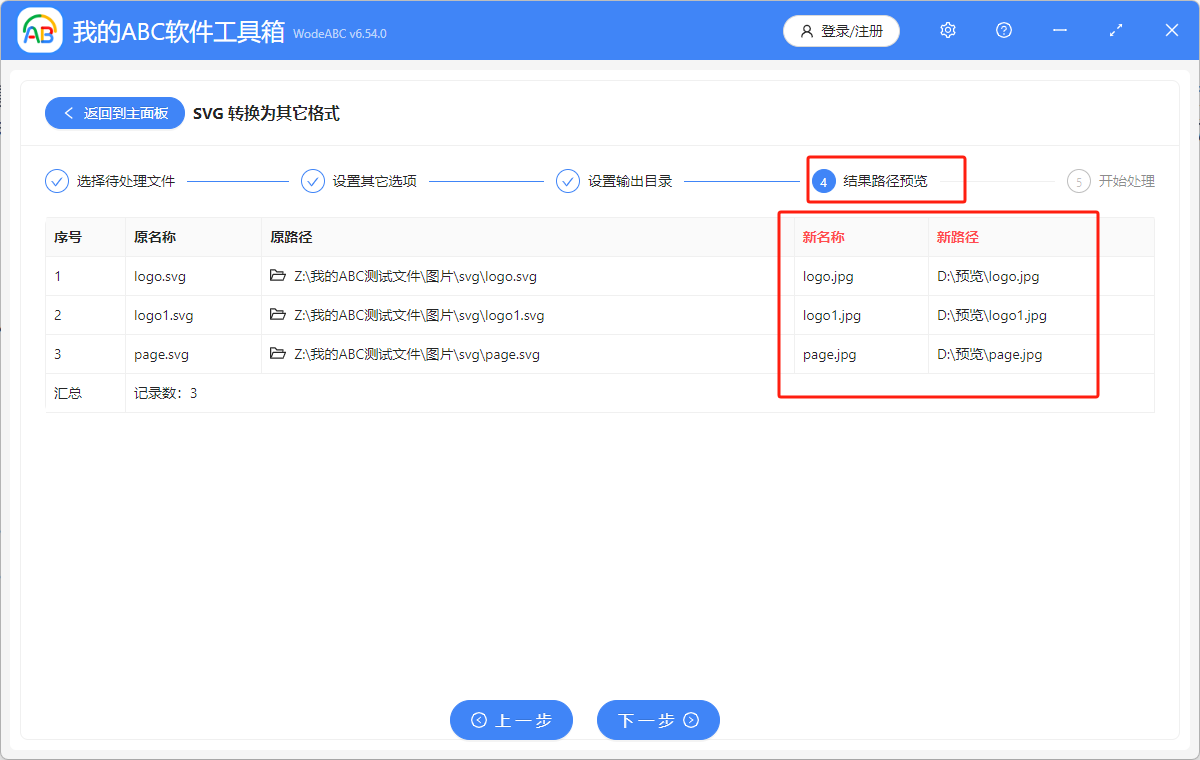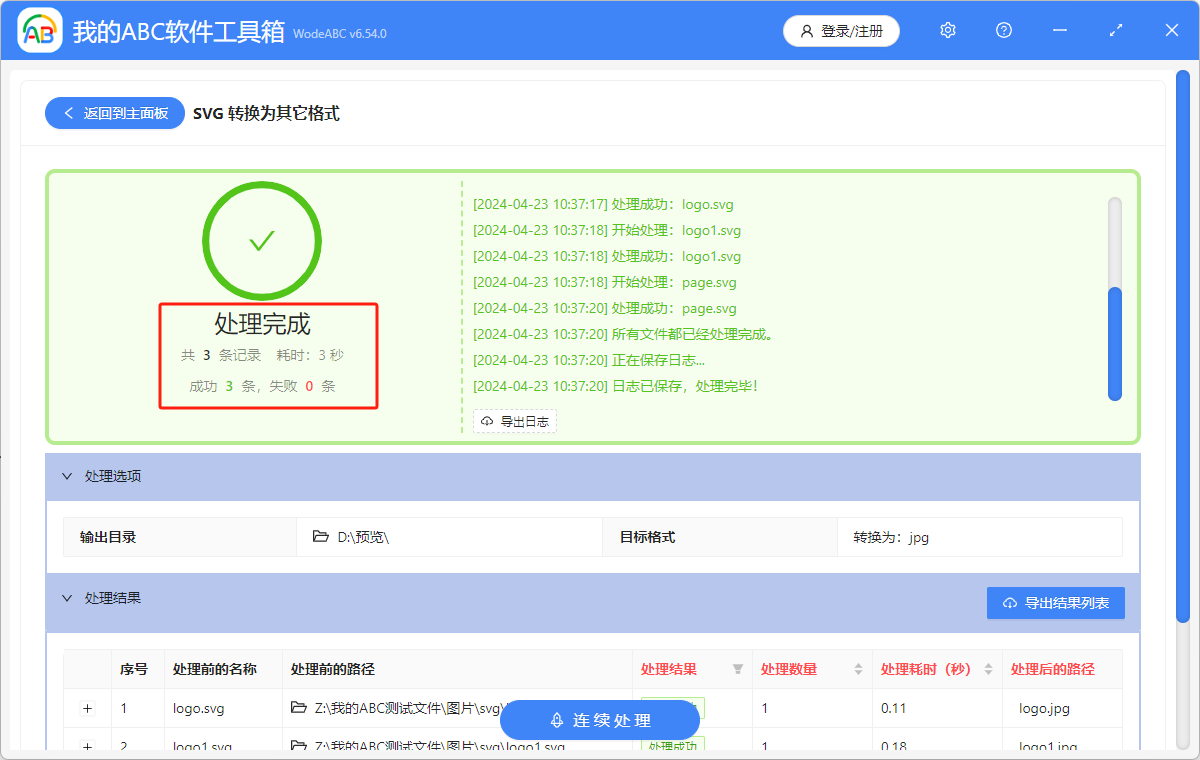無論是生活還是工作中,我們都有可能遇到要將svg格式的圖片插入Word 中的情況,但是我們的word大部分都不支持svg格式的圖片插入使用,或者插入後的圖片文件會比較模糊,這就無法滿足對圖片細節、美觀和質量要求較高的人的需求。 那麼有一個比較方便的解決辦法就是,可以考慮將 svg 轉換為Word 支持的圖片格式,比如 jpg、png 形式的圖片,下面就給大家分享一個將 svg 轉換為 jpg、png 等格式的方法,不僅能夠批量轉換,而且這個方法可以適當調大圖片的分辨率,在 Word 中插入更高清的圖片。
使用場景
批量轉換svg格式的矢量圖片文件為jpg、png、bmp、tiff、gif 等形式的圖片,而且可以根據自身需求調整轉換後圖片的分辨率,同時還支持轉成docx、pptx、pdf等格式的文檔。
效果預覽
處理前

處理後

操作步驟
1.先打開下面這個軟件,點擊「格式轉換」,找到「svg轉換為其它格式」並進入。
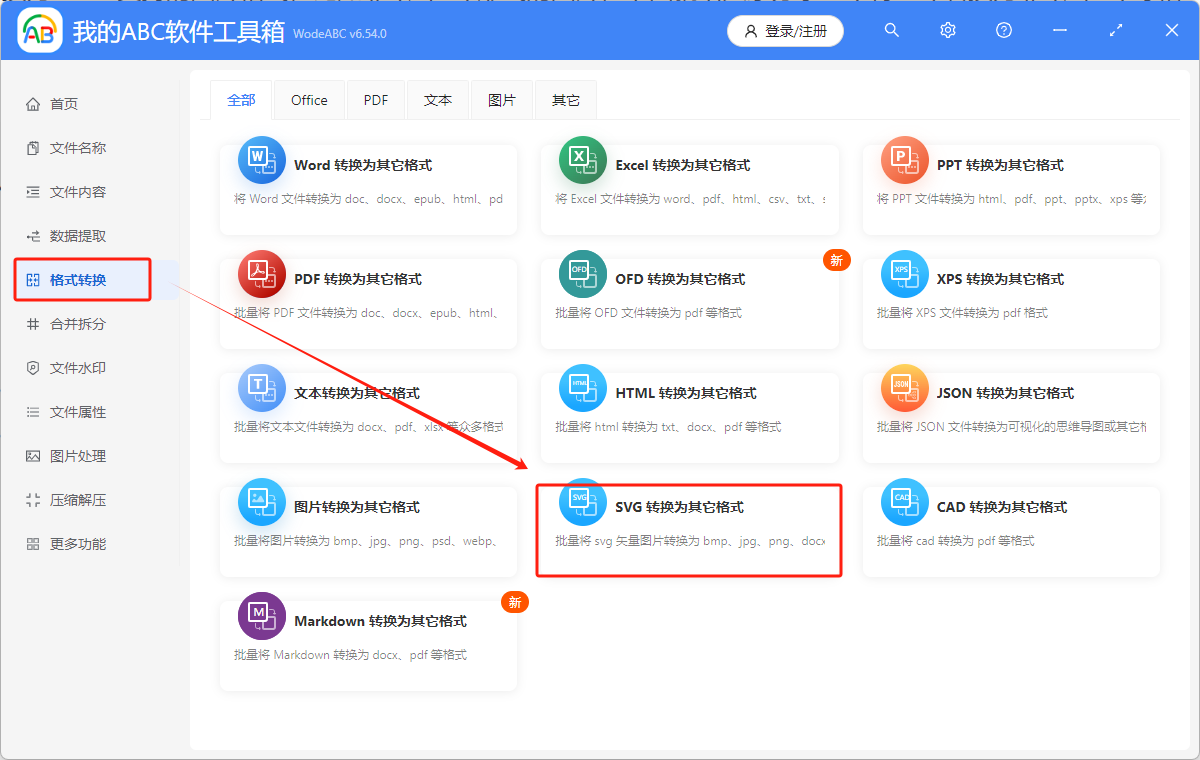
2.進入後可以通過直接拖放、添加文件或者從文件夾中批量導入這三種方式,選擇需要轉換格式的svg文件。
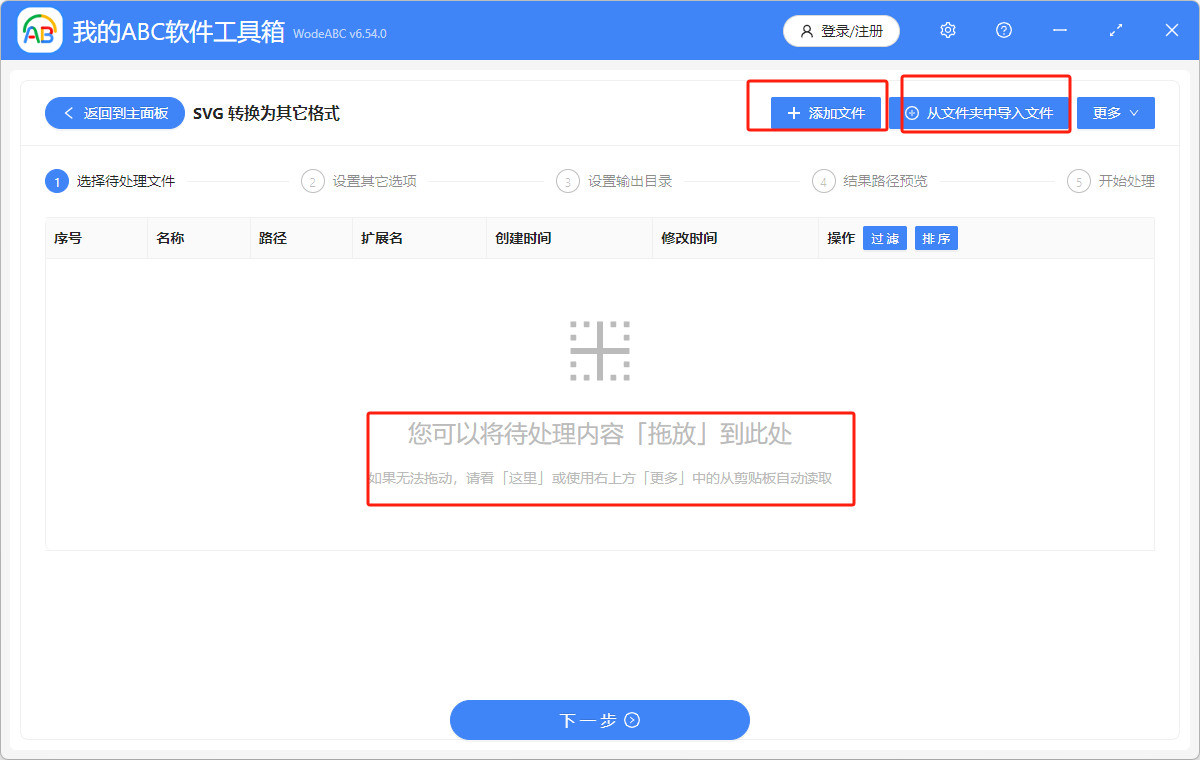
3.然後點擊下一步,選擇「轉換為常見的格式」,下圖演示的是將svg文件轉換為jpg格式,如果想將 svg 轉成 png 放到 Word 文檔中,只需要打開「png"按鈕就可以,要轉其他格式也是同樣的操作。
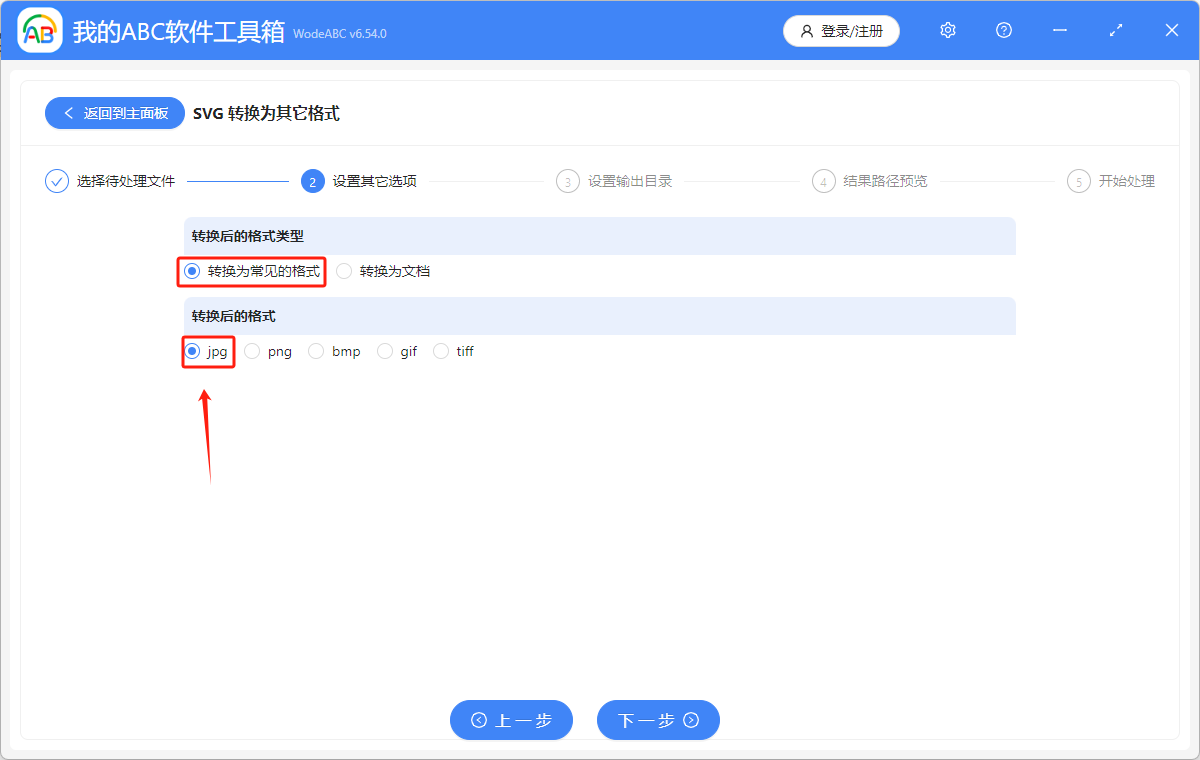
4.接著設置好文件保存位置,點下一步預處理可以預覽結果路徑,確認沒問題後,繼續點下一步等待幾秒,就可以看到處理完成的綠色標誌。